Hoe NanoAccess verwijderen uit het besturingssysteem
Mac VirusOok bekend als: Advertenties van NanoAccess
Doe een gratis scan en controleer of uw computer is geïnfecteerd.
VERWIJDER HET NUOm het volledige product te kunnen gebruiken moet u een licentie van Combo Cleaner kopen. Beperkte proefperiode van 7 dagen beschikbaar. Combo Cleaner is eigendom van en wordt beheerd door RCS LT, het moederbedrijf van PCRisk.
Wat voor soort programma is NanoAccess?
Na het onderzoeken van de NanoAccess toepassing, ontdekten we dat het opdringerige advertenties weergeeft. Bijgevolg hebben we NanoAccess gecategoriseerd als adware, die vaak verspreid wordt via dubieuze en misleidende methodes. Daardoor kunnen nietsvermoedende gebruikers het ongewild downloaden en installeren.
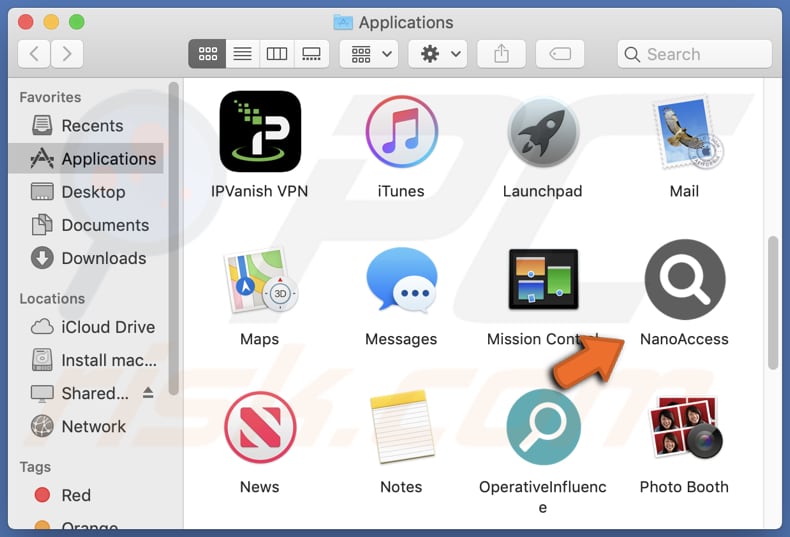
NanoAccess adware in detail
De advertenties weergegeven door NanoAccess hebben de mogelijkheid om gebruikers naar schadelijke websites te leiden. Deze websites kunnen gebruikers misleiden tot het bellen van frauduleuze technische ondersteuningsnummers, het downloaden van dubieuze toepassingen of het vrijgeven van gevoelige informatie zoals creditcard- of identiteitskaartgegevens.
Bovendien kan de advertentie-ondersteunde software specifieke scripts gebruiken om ongevraagde downloads en installaties te activeren via zijn advertenties. Daarom wordt het sterk aangeraden om NanoAccess te deïnstalleren en het vertrouwen in zijn advertenties te vermijden.
Een ander overtuigend argument om NanoAccess uit het besturingssysteem te verwijderen is dat adwareprogramma's de mogelijkheid hebben om toegang te krijgen tot vertrouwelijke informatie zoals wachtwoorden en creditcardgegevens. Oneerlijke ontwikkelaars zouden deze gegevens kunnen misbruiken voor slechte doeleinden, zoals het stelen van persoonlijke rekeningen, identiteiten en fondsen.
| Naam | Advertenties van NanoAccess |
| Type bedreiging | Adware, Mac malware, Mac virus |
| Detectienamen | Avast (MacOS:Adload-AG [Adw]), Combo Cleaner (Gen:Variant.Adware.MAC.AdLoad.13), ESET-NOD32 (een variant van OSX/Adware.Synataeb.G), Kaspersky (Not-a-virus:HEUR:AdWare.OSX.Adload.j), volledige lijst (VirusTotal) |
| Extra informatie | Deze applicatie behoort tot de Adload malware familie. |
| Symptomen | Uw Mac wordt trager dan normaal, u ziet ongewenste pop-up advertenties, u wordt omgeleid naar dubieuze websites. |
| Verspreidingsmethodes | Misleidende pop-up advertenties, gratis software-installaties (bundeling), downloaden van torrent-bestanden. |
| Schade | Internetbrowser tracking (mogelijke privacyproblemen), weergave van ongewenste advertenties, omleidingen naar dubieuze websites, verlies van privégegevens. |
| Malware verwijderen (Windows) |
Om mogelijke malware-infecties te verwijderen, scant u uw computer met legitieme antivirussoftware. Onze beveiligingsonderzoekers raden aan Combo Cleaner te gebruiken. Combo Cleaner voor Windows DownloadenGratis scanner die controleert of uw computer geïnfecteerd is. Om het volledige product te kunnen gebruiken moet u een licentie van Combo Cleaner kopen. Beperkte proefperiode van 7 dagen beschikbaar. Combo Cleaner is eigendom van en wordt beheerd door RCS LT, het moederbedrijf van PCRisk. |
Meer over adware
Adware kan de controle over een webbrowser overnemen door de instellingen ervan te wijzigen, een proces dat bekend staat als browserkaping. Meestal gaat het om het wijzigen van de startpagina, zoekmachine en nieuwe tabbladpagina van de browser en het toevoegen van ongewenste extensies of werkbalken. Meestal promoten browser-hijacking toepassingen valse of onbetrouwbare zoekmachines.
Voorbeelden van soortgelijke toepassingen als NanoAccess zijn MetroToken, FractionCommand en UnitinItiator.
Hoe heeft NanoAccess zich op mijn computer geïnstalleerd?
Adware kan het systeem van een gebruiker infiltreren via de installatie van gratis software van onbetrouwbare bronnen, aangezien adware vaak wordt gebundeld met dergelijke programma's. Bovendien kunnen gebruikers per ongeluk adware downloaden door te klikken op kwaadaardige links of advertenties tijdens het surfen op het internet.
Sommige adware kan zich ook voordoen als een echte software-update of beveiligingstool, waardoor gebruikers worden misleid om het op hun apparaten te installeren.
Hoe de installatie van ongewenste toepassingen vermijden?
Het is raadzaam om toepassingen alleen te downloaden van officiële websites en gerenommeerde app-winkels. Het is ook raadzaam om gebruikersbeoordelingen te lezen voordat u een toepassing downloadt om de betrouwbaarheid ervan te verifiëren en het downloaden van software van P2P-netwerken, downloaders van derden, dubieuze websites en andere soortgelijke bronnen te vermijden.
Verder is het raadzaam om te voorkomen dat u op advertenties klikt die op dubieuze websites verschijnen of dat dergelijke pagina's meldingen weergeven. Bij het installeren van software moeten gebruikers voorzichtig zijn en alle ongewenste toepassingen of optionele installaties deselecteren voordat ze doorgaan met het installatieproces.
Als uw computer al geïnfecteerd is met NanoAccess, raden we u aan een scan uit te voeren met Combo Cleaner Antivirus voor Windows om deze adware automatisch te verwijderen.
Een bericht dat verschijnt na de installatie van NanoAccess:
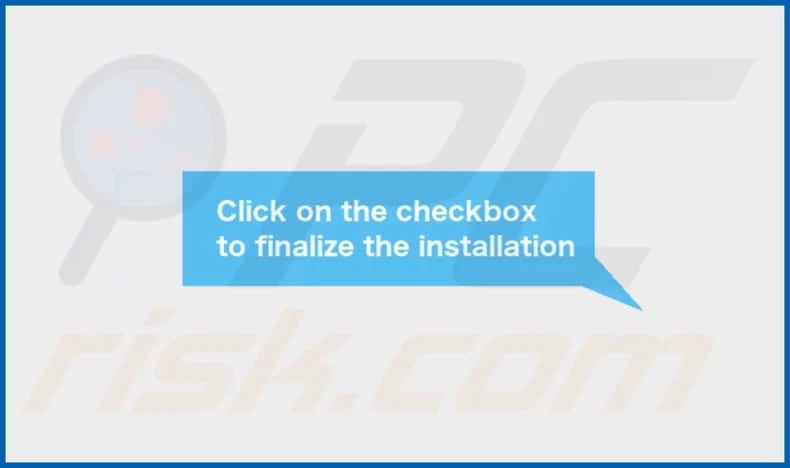
De installatiemap van NanoAccess:
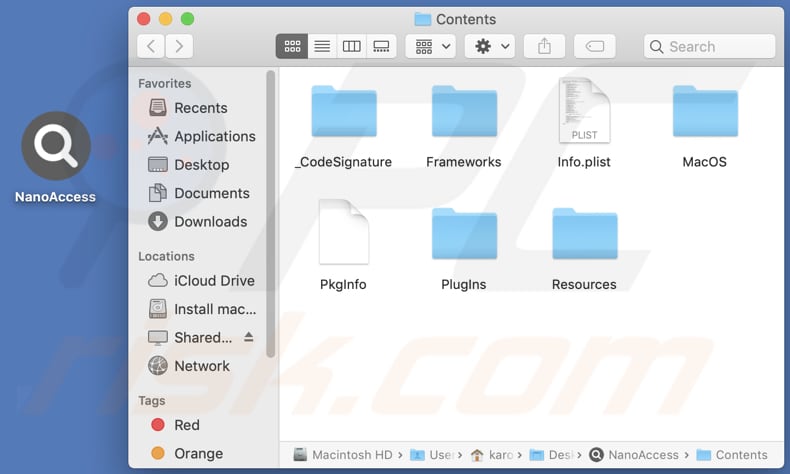
Onmiddellijke automatische malwareverwijdering:
Handmatig de dreiging verwijderen, kan een langdurig en ingewikkeld proces zijn dat geavanceerde computer vaardigheden vereist. Combo Cleaner is een professionele automatische malware verwijderaar die wordt aanbevolen om malware te verwijderen. Download het door op de onderstaande knop te klikken:
DOWNLOAD Combo CleanerDoor het downloaden van software op deze website verklaar je je akkoord met ons privacybeleid en onze algemene voorwaarden. Om het volledige product te kunnen gebruiken moet u een licentie van Combo Cleaner kopen. Beperkte proefperiode van 7 dagen beschikbaar. Combo Cleaner is eigendom van en wordt beheerd door RCS LT, het moederbedrijf van PCRisk.
Snel menu:
- Wat is NanoAccess?
- STAP 1. Verwijder NanoAccess gerelateerde bestanden en mappen van OSX.
- STAP 2. Verwijder NanoAccess advertenties uit Safari.
- STAP 3. Verwijder NanoAccess adware uit Google Chrome.
- STAP 4. Verwijder NanoAccess advertenties uit Mozilla Firefox.
Video die laat zien hoe u NanoAccess adware verwijdert met Combo Cleaner:
NanoAccess adware verwijderen:
Verwijder NanoAccess-gerelateerde mogelijk ongewenste toepassingen uit uw map "Toepassingen":
Klik op het Finder-pictogram. Selecteer in het Finder-venster "Toepassingen". Zoek in de map Toepassingen naar "MPlayerX", "NicePlayer" of andere verdachte toepassingen en sleep ze naar de Prullenbak. Na het verwijderen van de mogelijk ongewenste toepassing(en) die online advertenties veroorzaken, scant u uw Mac op eventuele resterende ongewenste onderdelen..
DOWNLOAD verwijderprogramma voor malware-infecties
Combo Cleaner die controleert of uw computer geïnfecteerd is. Om het volledige product te kunnen gebruiken moet u een licentie van Combo Cleaner kopen. Beperkte proefperiode van 7 dagen beschikbaar. Combo Cleaner is eigendom van en wordt beheerd door RCS LT, het moederbedrijf van PCRisk.
Verwijder aan de advertenties van nanoaccess gerelateerde bestanden en mappen:

Klik op het Finder icoon, vanuit de menubalk kies je Ga en klik je op Ga naar map...
 Controleer of er zich door de adware aangemaakte bestanden bevinden in de map /Library/LaunchAgents folder:
Controleer of er zich door de adware aangemaakte bestanden bevinden in de map /Library/LaunchAgents folder:

In de Ga naar map...-balk typ je: /Library/LaunchAgents
 In de map “LaunchAgents” zoek je naar recent toegevoegde verdachte bestanden en je verplaatst deze naar de prullenbak. Voorbeelden van bestanden aangemaakt door adware: “installmac.AppRemoval.plist”, “myppes.download.plist”, “mykotlerino.ltvbit.plist”, “kuklorest.update.plist”, enz. Adware installeert vaak bestanden met hetzelfde bestandsnaampatroon.
In de map “LaunchAgents” zoek je naar recent toegevoegde verdachte bestanden en je verplaatst deze naar de prullenbak. Voorbeelden van bestanden aangemaakt door adware: “installmac.AppRemoval.plist”, “myppes.download.plist”, “mykotlerino.ltvbit.plist”, “kuklorest.update.plist”, enz. Adware installeert vaak bestanden met hetzelfde bestandsnaampatroon.
 Controleer of er zich door adware aangemaakte bestanden bevinden in de map /Library/Application Support:
Controleer of er zich door adware aangemaakte bestanden bevinden in de map /Library/Application Support:

In de Ga naar map...-balk typ je: /Library/Application Support
 In de map “Application Support” zoek je naar recent toegevoegde verdachte mappen. Bijvoorbeeld “MplayerX” or “NicePlayer”, en je verplaatst deze mappen naar de prullenbak.
In de map “Application Support” zoek je naar recent toegevoegde verdachte mappen. Bijvoorbeeld “MplayerX” or “NicePlayer”, en je verplaatst deze mappen naar de prullenbak.
 Controleer of er zich door adware aangemaakte bestanden bevinden in de map ~/Library/LaunchAgents:
Controleer of er zich door adware aangemaakte bestanden bevinden in de map ~/Library/LaunchAgents:

In de Ga naar map...-balk typ je: ~/Library/LaunchAgents

In de map “LaunchAgents” zoek je naar recent toegevoegde verdachte bestanden en je verplaatst deze naar de prullenbak. Voorbeelden van bestanden aangemaakt door adware: “installmac.AppRemoval.plist”, “myppes.download.plist”, “mykotlerino.ltvbit.plist”, “kuklorest.update.plist”, enz. Adware installeert vaak verschillende bestanden met hetzelfde bestandsnaampatroon.
 Controleer of er zich door adware aangemaakte bestanden bevinden in de map /Library/LaunchDaemons:
Controleer of er zich door adware aangemaakte bestanden bevinden in de map /Library/LaunchDaemons:
 In de Ga naar map...-balk typ je: /Library/LaunchDaemons
In de Ga naar map...-balk typ je: /Library/LaunchDaemons
 In de map “LaunchDaemons” zoek je naar recent toegevoegde verdachte bestanden. Voorbeelden zijn: “com.aoudad.net-preferences.plist”, “com.myppes.net-preferences.plist”, "com.kuklorest.net-preferences.plist”, “com.avickUpd.plist”, etc., en je verplaatst deze naar de prullenbak.
In de map “LaunchDaemons” zoek je naar recent toegevoegde verdachte bestanden. Voorbeelden zijn: “com.aoudad.net-preferences.plist”, “com.myppes.net-preferences.plist”, "com.kuklorest.net-preferences.plist”, “com.avickUpd.plist”, etc., en je verplaatst deze naar de prullenbak.
 Scan uw Mac met Combo Cleaner:
Scan uw Mac met Combo Cleaner:
Als u alle stappen in de juiste volgorde hebt gevolgd dan zou uw Mac nu helemaal virus- en malwarevrij moeten zijn. Om zeker te weten of uw systeem niet langer besmet is voert u best een scan uit met Combo Cleaner Antivirus. Download dit programma HIER. Na het downloaden van het bestand moet u dubbelklikken op het combocleaner.dmg installatiebestand, in het geopende venster sleept u het Combo Cleaner-icoon naar het Applicaties-icoon. Nu opent u launchpad en klikt u op het Combo Cleaner-icoon. Wacht tot Combo Cleaner de virusdefinities heeft bijgewerkt en klik vervolgens op de knop 'Start Combo Scan'.

Combo Cleaner zal uw Mac scannen op malwarebesmettingen. Als de scan meldt 'geen bedreigingen gevonden' - dan betekent dit dat u verder de verwijderingsgids kunt volgen. In het andere geval is het aanbevolen alle gevonden besmettingen te verwijderen voor u verder gaat.

Na het verwijderen van bestanden en mappen die werden aangemaakt door deze adware ga je verder met het verwijderen van frauduleuze extensies uit je internetbrowsers.
Advertenties van NanoAccess verwijderen uit de internetbrowsers:
 Kwaadaardige extensies verwijderen uit Safari:
Kwaadaardige extensies verwijderen uit Safari:
Verwijder aan advertenties van nanoaccess gerelateerde Safari extensies:

Open de Safari-browser, vanuit de menubalk selecteer je "Safari" en klik je op "Voorkeuren...".

In het scherm met de voorkeuren selecteer je "Extensies" en zoek je naar recent geïnstalleerde verdachte extensies. Als je die gevonden hebt klik je op de "Verwijderen"-knop er net naast. Merk op dat je veilig alle extensies kunt verwijderen uit de Safari-browser, ze zijn niet noodzakelijk voor een goede werking van de browser.
- Als je problemen blijft hebben met browser doorverwijzingen en ongewenste advertenties lees je hier hoe Safari te resetten.
 Kwaadaardige plug-ins verwijderen uit Mozilla Firefox:
Kwaadaardige plug-ins verwijderen uit Mozilla Firefox:
Verwijder aan advertenties van nanoaccess gerelateerde Mozilla Firefox add-ons:

Open je Mozilla Firefox-browser. In de rechterbovenhoek van het scherm klik je op de "Menu openen"-knop (met de drie horizontale lijnen). Uit het geopende menu selecteer je "Add-ons".

Kies het tabblad "Extensies" en zoek naar recent geïnstalleerde verdachte add-ons. Eens gevonden klik je op de "Verwijderen"-knop er net naast. Merk op dat je veilig alle extensies uit je Mozilla Firefox-browser kunt verwijderen - ze zijn niet noodzakelijk voor de goede werking van de browser.
- Als je problemen blijft ervaren met browser doorverwijzingen en ongewenste advertenties kun je ook Mozilla Firefox resetten.
 Kwaadaardige extensies verwijderen uit Google Chrome:
Kwaadaardige extensies verwijderen uit Google Chrome:
Verwijder aan advertenties van nanoaccess gerelateerde Google Chrome add-ons:

Open Google Chrome en klik op de "Chrome menu"-knop (drie horizontale lijnen) gesitueerd in de rechterbovenhoek van het browserscherm. In het uitklapmenu selecteer je "Meer tools" en vervolgens "Extensies".

In het scherm "Extensies" zoek je naar recent geïnstalleerde verdachte add-ons. Als je die gevonden hebt klik je op de "Prullenbak"-knop er net naast. Merk op dat je veilig alle extensies uit je Google Chrome-browser kunt verwijderen. Ze zijn niet noodzakelijk voor een goede werking van de browser.
- Als je problemen blijft ervaren met browser doorverwijzingen en ongewenste advertenties kun je ook Google Chrome resetten.
Veelgestelde vragen (FAQ)
Welke schade kan adware veroorzaken?
Adware kan buitensporige en irrelevante advertenties weergeven die de gebruikerservaring verstoren. Ook kan het de gebruiker blootstellen aan beveiligingsrisico's en privacyschendingen en de prestaties van het apparaat vertragen door systeembronnen te verbruiken, crashes te veroorzaken en andere technische problemen te veroorzaken.
Wat doet adware?
Adware, kort voor advertentie-ondersteunde software, is ontworpen om gebruikers te overspoelen met opdringerige advertenties
Hoe genereren ontwikkelaars van adware inkomsten?
Ontwikkelaars van adware verdienen meestal inkomsten door verschillende producten, websites of diensten aan te prijzen. Het grootste deel van hun inkomsten komt van affiliate programma's.
Zal Combo Cleaner NanoAccess adware verwijderen?
Combo Cleaner zal uw computer scannen en alle geïnstalleerde adware-type toepassingen verwijderen. Handmatig verwijderen is niet altijd een perfecte oplossing omdat er verschillende bestandsresten in het systeem verborgen kunnen blijven. Zelfs als de software is verwijderd, kunnen sommige componenten nog steeds aanwezig zijn en worden uitgevoerd.
Delen:

Tomas Meskauskas
Deskundig beveiligingsonderzoeker, professioneel malware-analist
Ik ben gepassioneerd door computerbeveiliging en -technologie. Ik ben al meer dan 10 jaar werkzaam in verschillende bedrijven die op zoek zijn naar oplossingen voor computertechnische problemen en internetbeveiliging. Ik werk sinds 2010 als auteur en redacteur voor PCrisk. Volg mij op Twitter en LinkedIn om op de hoogte te blijven van de nieuwste online beveiligingsrisico's.
Het beveiligingsportaal PCrisk wordt aangeboden door het bedrijf RCS LT.
Gecombineerde krachten van beveiligingsonderzoekers helpen computergebruikers voorlichten over de nieuwste online beveiligingsrisico's. Meer informatie over het bedrijf RCS LT.
Onze richtlijnen voor het verwijderen van malware zijn gratis. Als u ons echter wilt steunen, kunt u ons een donatie sturen.
DonerenHet beveiligingsportaal PCrisk wordt aangeboden door het bedrijf RCS LT.
Gecombineerde krachten van beveiligingsonderzoekers helpen computergebruikers voorlichten over de nieuwste online beveiligingsrisico's. Meer informatie over het bedrijf RCS LT.
Onze richtlijnen voor het verwijderen van malware zijn gratis. Als u ons echter wilt steunen, kunt u ons een donatie sturen.
Doneren
▼ Toon discussie